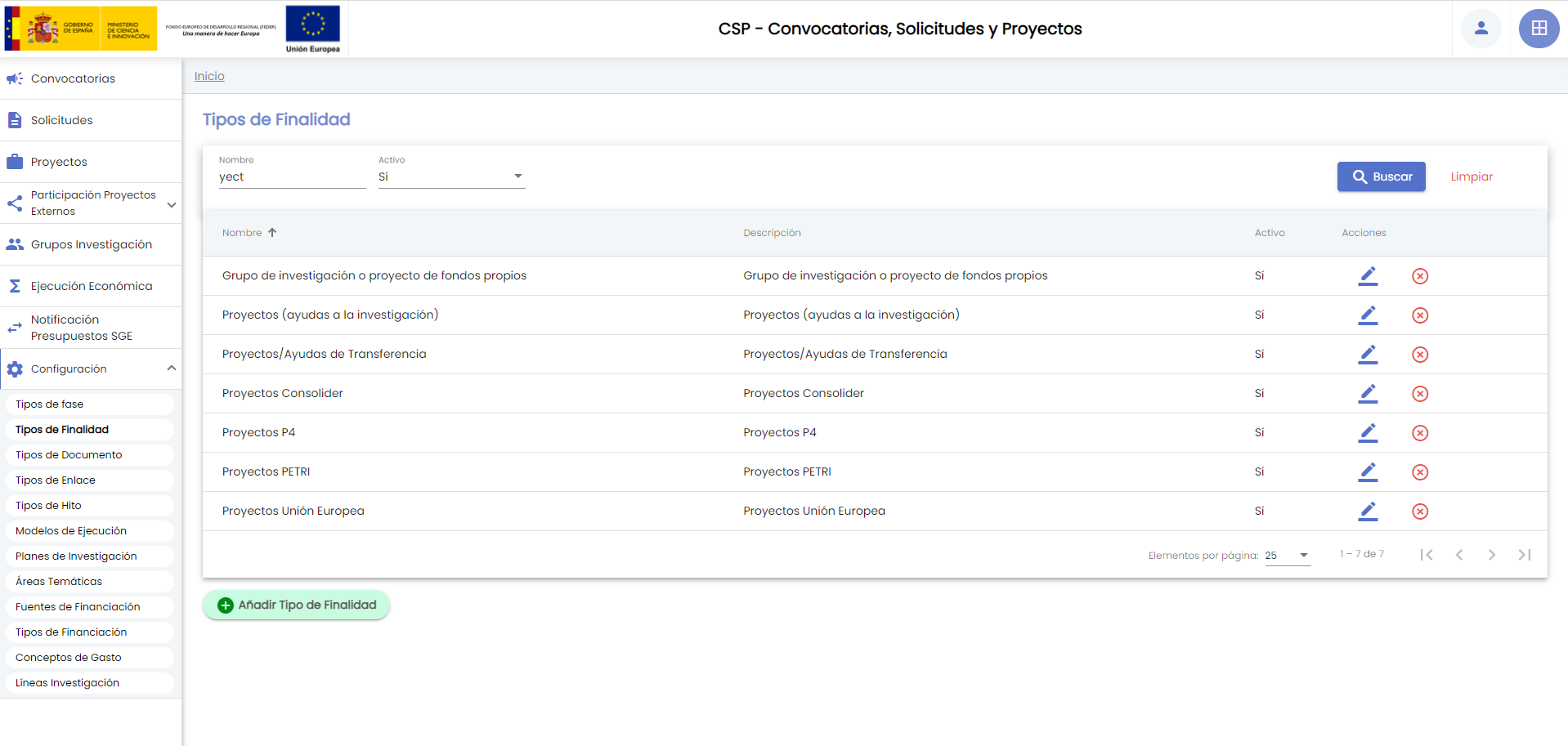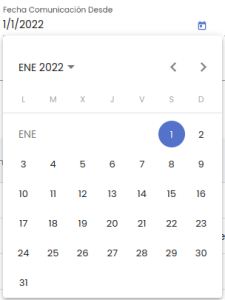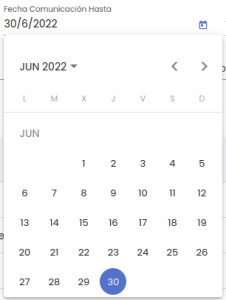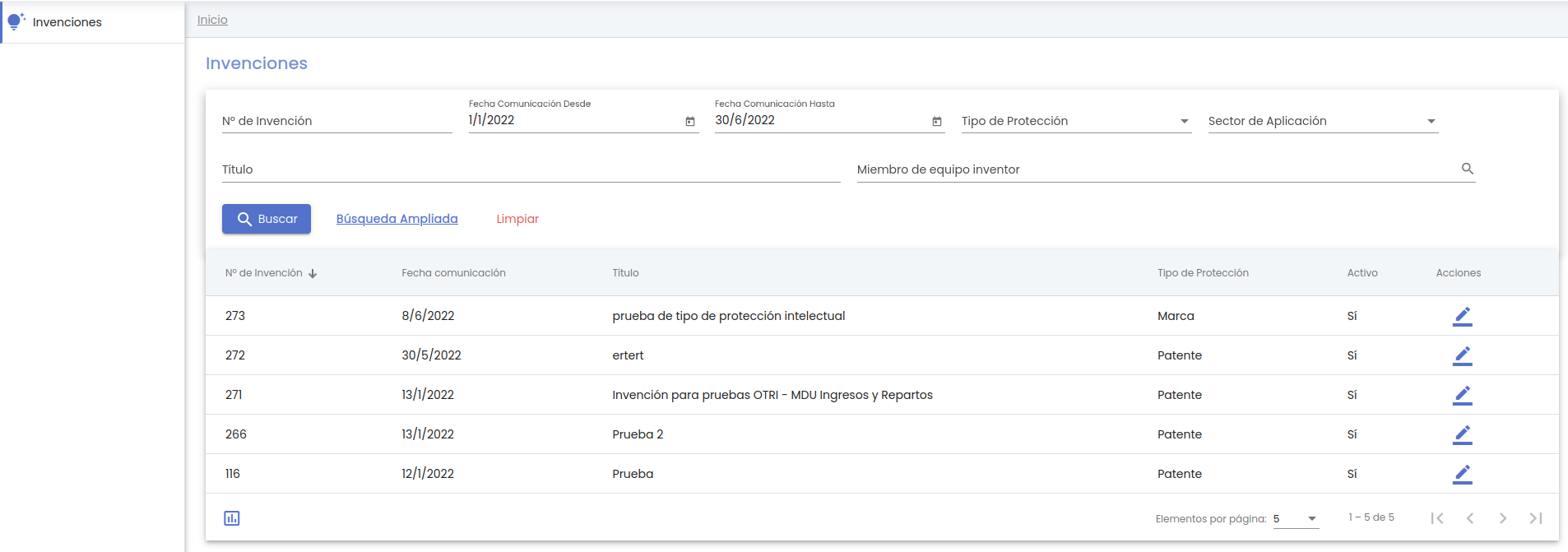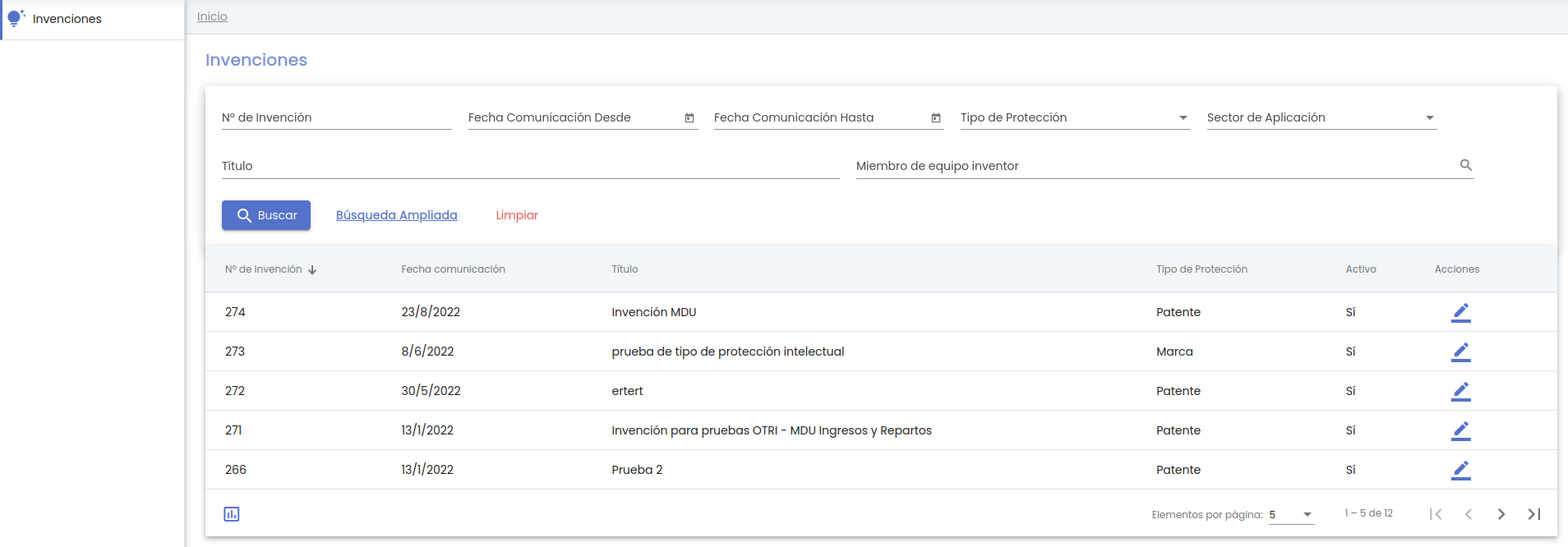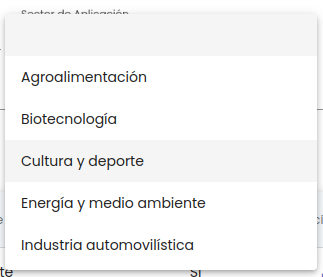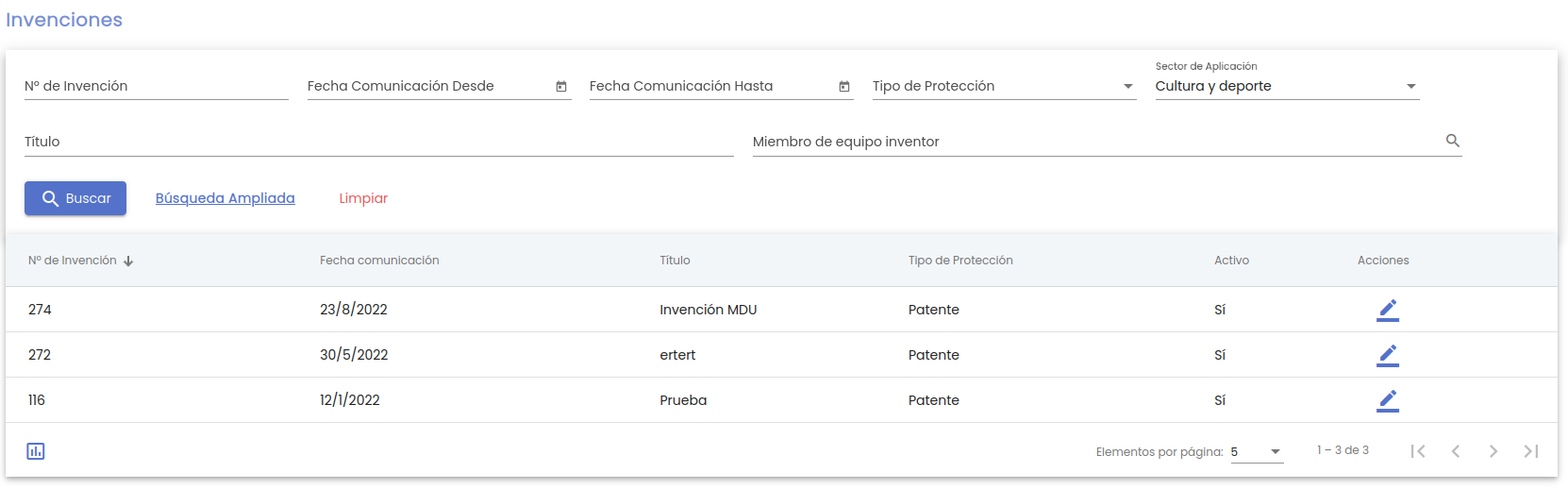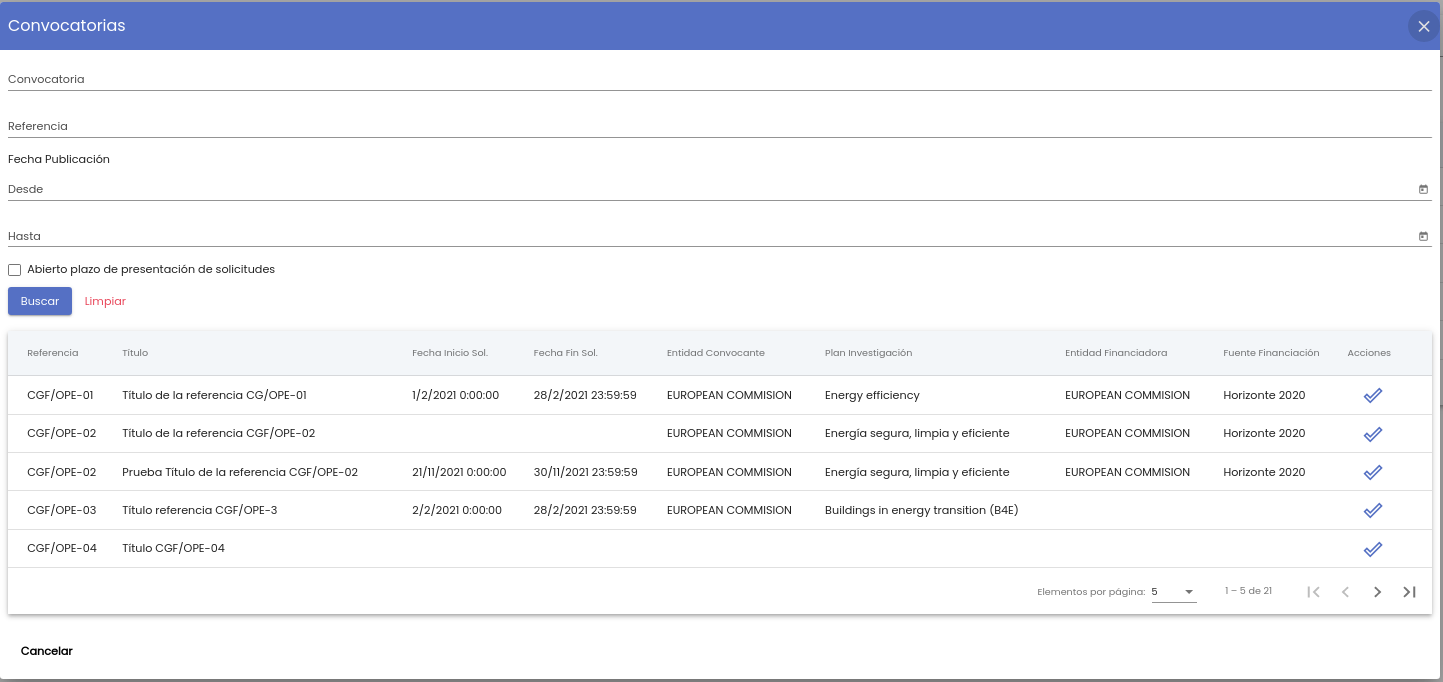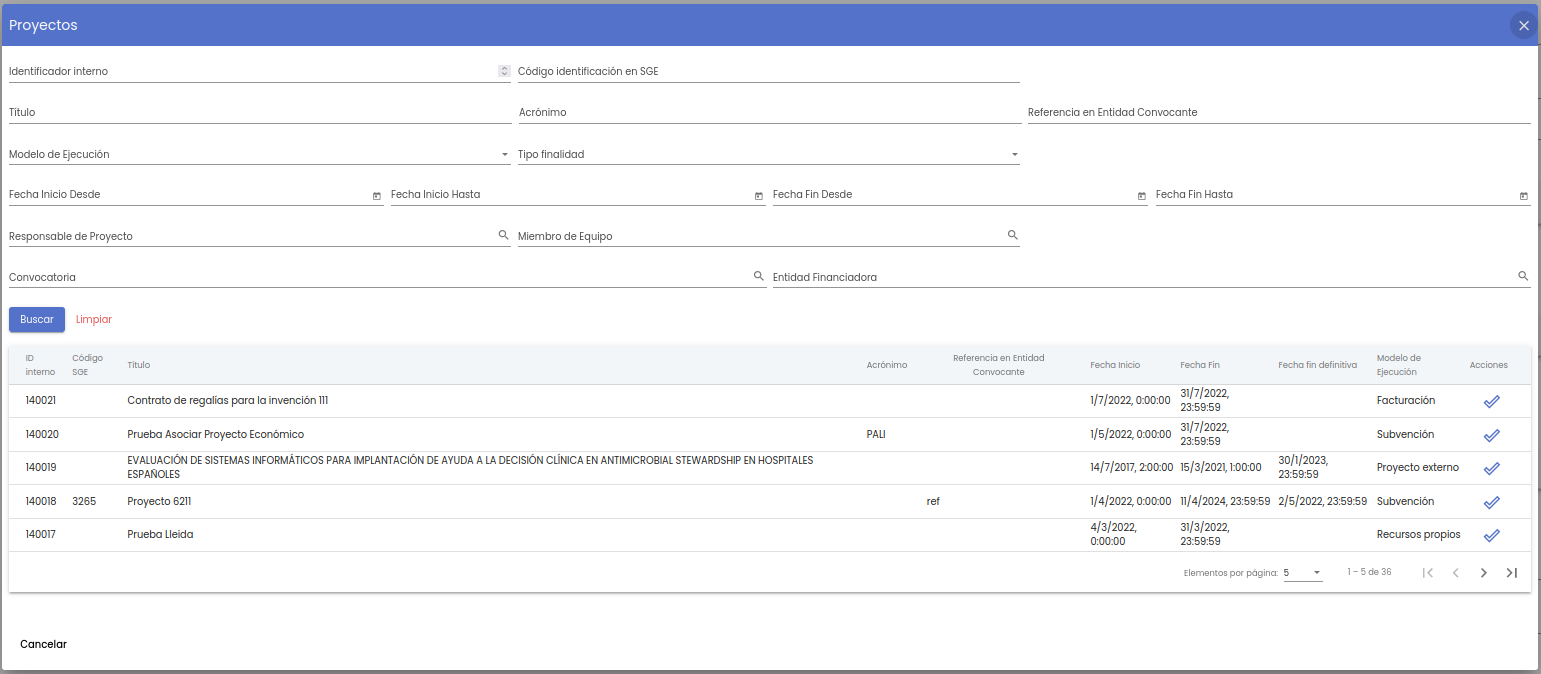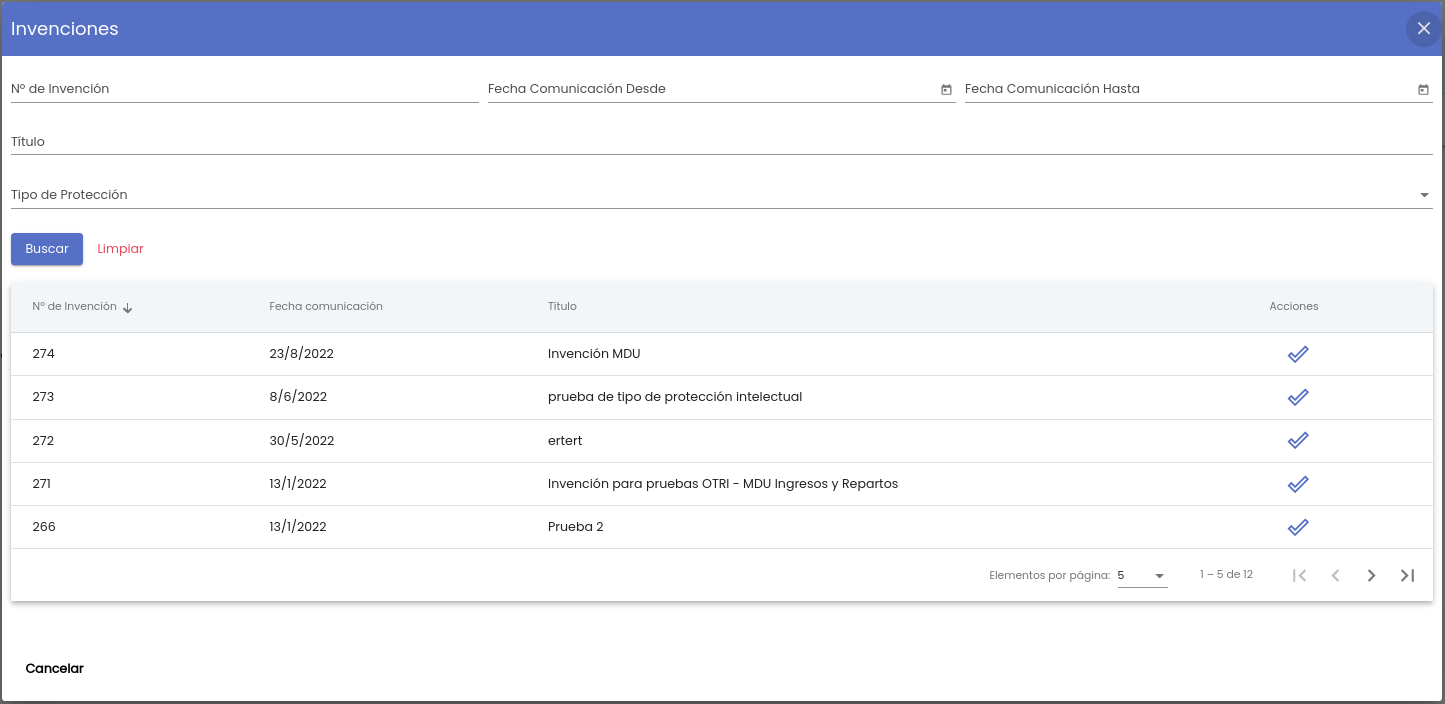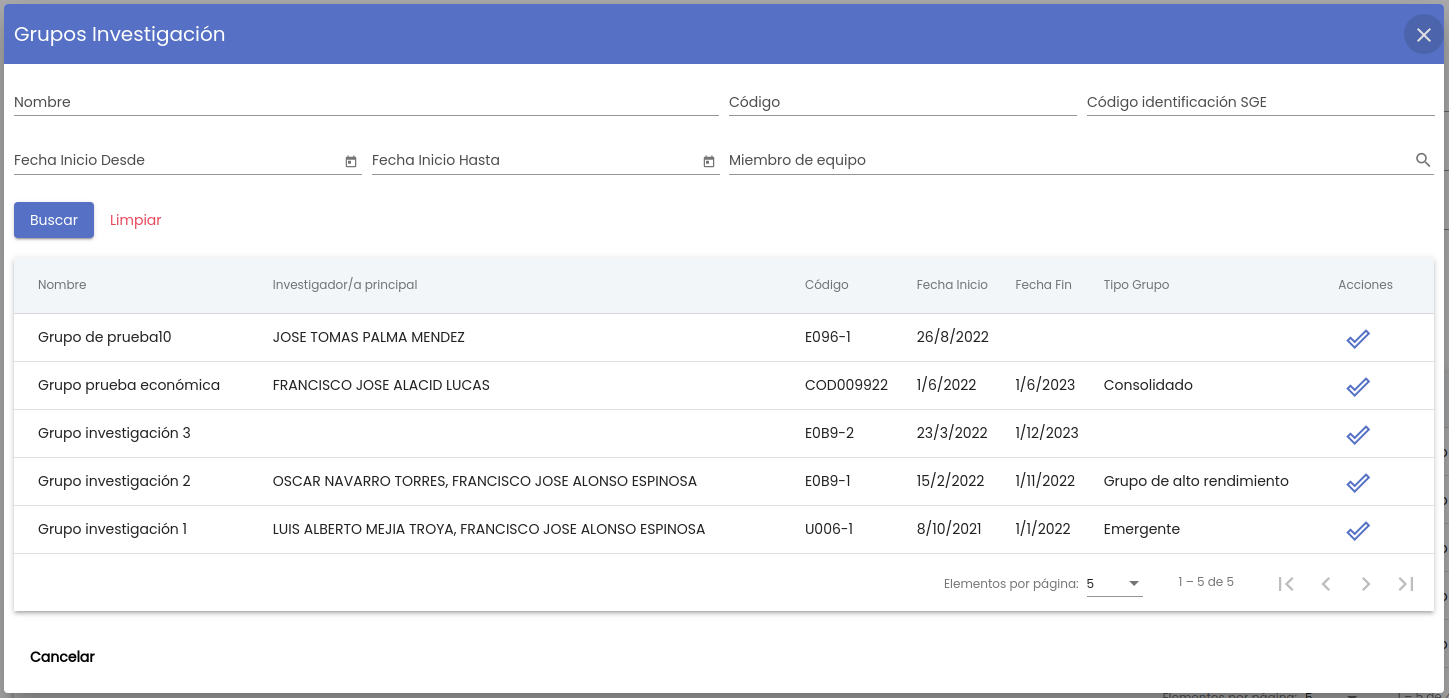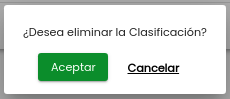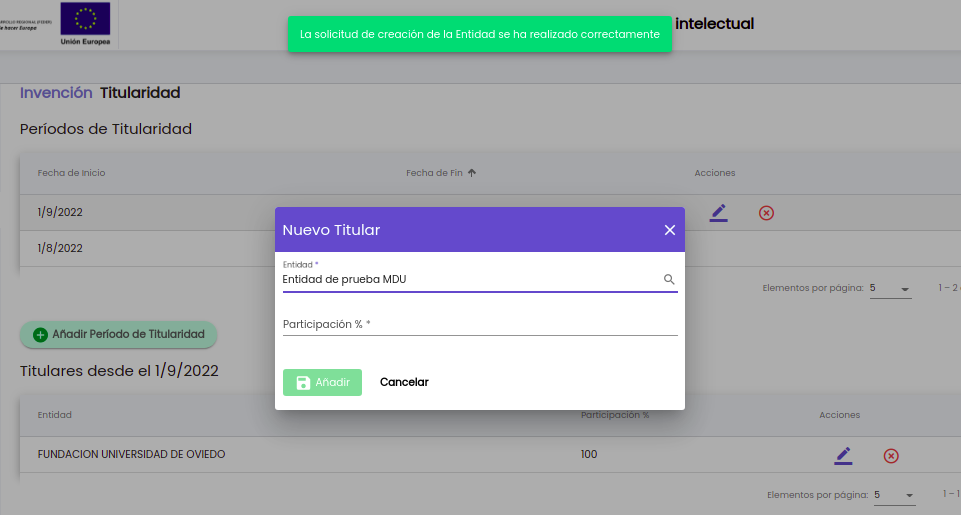...
Los filtros de búsqueda sobre campos de texto siguen un comportamiento homogéneo en el SGI. No es necesario especificar la cadena de texto completa a buscar sino que puede introducirse un fragmento de la misma. La búsqueda devolverá cualquier elemento que contenta el fragmento de la cadena de texto introducida en el campo sobre el que se establece el filtro, sin importar si el fragmento de texto se encuentra al principio, al final o en medio. No se distinguirá entre una misma cadena escrita en mayúsculas y una en minúsculas, esto es, a efectos de la búsqueda, ser considerarán iguales.
Ejemplo:
6.2 Filtros sobre campos fecha
Los filtros de búsqueda sobre campos de tipo fecha siguen un comportamiento homogéneo en el SGI. Se utilizarán para filtrar por aquellos campos de tipo fecha donde no se registra la hora. Se aplican siempre en formato rango, esto es, se utilizarán dos campos de fecha, "fecha desde" y "fecha hasta", entre los cuales encajar la fecha por la que se quiere buscar. Si se introduce la "fecha desde" se buscarán los registros donde la fecha sea mayor o igual que la fecha indicada. Si se introduce la "fecha hasta" se buscarán los registros donde la fecha sea menor o igual que la fecha indicada. Si se introducen ambas fechas, se buscarán los registros cuya fecha esté entre las fechas indicadas o sea igual a una de ellas. No es obligatorio introducir ninguno de los dos extremos del rango al haber introducido uno u otro.
Ejemplo:
Filtros sobre campos fecha y hora
Los filtros de búsqueda sobre campos de tipo fecha y hora siguen un comportamiento homogéneo en el SGI. Se utilizarán para filtrar por aquellos campos de tipo fecha donde se registra la hora. Se aplican siempre en formato rango, esto es, se utilizarán dos campos de fecha, "fecha desde" y "fecha hasta", entre los cuales encajar la fecha y hora por la que se quiere buscar. No se introducirán las horas en el filtro, sino que la aplicación traducirá la búsqueda de forma que contemple el máximo rango horario que quepa entre las fechas indicadas. Si se introduce la "fecha desde" se buscarán los registros donde la fecha y hora sea mayor o igual que la fecha indicada, considerando la primera hora del día (00:00:00)la fecha indicada. Si se introduce la "fecha hasta" se buscarán los registros donde la fecha y hora sea menor o igual que la fecha indicada, considerando la última hora del día (23:59:59). Si se introducen ambas fechas, se buscarán los registros cuya fecha esté entre las fechas indicadas o sea igual a una de ellas. No es obligatorio introducir ninguno de los dos extremos del rango al haber introducido el uno u otro.
Ejemplo:
6.2 Filtros sobre campos desplegables
Los filtros de búsqueda sobre campos de tipo desplegable o lista de valores siguen un comportamiento homogéneo en el SGI. Se utilizarán para acotar la búsqueda al valor seleccionado en el desplegable para el campo concreto del que se trate.
...
Por ejemplo, si en el campo "Sector de Aplicación" del buscador de Invenciones se empieza a escribir la cadena "cul" se marcará como seleccionado el valor "Cultura y deporte".
6.3 Filtros por defecto
En algunos buscadores se establecen filtros por defecto, pudiendo ser de dos tipos, explícitos o implícitos, esto es, aquellos donde el campo de búsqueda con el valor por defecto del filtro es visible y modificable por parte del usuario o bien aquellos no visibles y no modificables por el mismo.
...
Los filtros implícitos se establecen en aquellos casos donde no hay un filtro explícito para el criterio de búsqueda pero aún así se deben mostrar solo el listado de resultados que encajen con dicho filtro, por ejemplo, el campo "Unidad de Gestión" para buscar convocatorias que un gestor perteneciente a una unidad de gestión pueda tramitar o el campo "Solicitante" para que un investigador pueda ver únicamente sus solicitudes.
6.4 Buscadores con campos "autocomplete"
Hay algunos campos de texto para los que se ha implementado una funcionalidad de búsqueda para mejorar la experiencia de usuario, que consiste en lanzar la búsqueda, de manera automática, al detectarse la introducción de texto por parte del usuario en dicho campo, esto es, lo que habitualmente se conoce como "autocompletado". La búsqueda se lanza automáticamente a partir de un cierto número de caracteres y el resultado de la misma se presenta para que se pueda elegir alguna de las opciones propuestas o bien dejar el texto introducido y lanzar la búsqueda manualmente con el botón "Buscar".
...
| Info |
|---|
| Existe un grupo de buscadores comunes que se forman parte del conjunto de funcionalidades donde el SGI se comunica con sistemas externos a él que se implementan en cada Universidad. Estos buscadores son descritos en otro apartado posterior (enlace). |
7.1 Buscador de convocatorias
Para buscar convocatorias desde el buscador común del SGI se podrán utilizar como filtros los siguientes campos:
...
- Convocatoria: título de la convocatoria.
- Referencia: identificación de la convocatoria.
- Fecha de inicio del plazo de presentación de solicitudes.
- Fecha de fin del plazo de presentación de solicitudes.
- Entidad convocante.
- Plan de investigación.
- Entidad financiadora.
- Fuente de financiación.
7.2 Buscador de proyectos
Para buscar proyectos desde el buscador común del SGI se podrán utilizar como filtros los siguientes campos:
...
- ID interno: número único de identificación del proyecto interno al SGI.
- Código SGE: número de identificación del proyecto en el SGE de la Universidad.
- Titulo: título del proyecto.
- Acrónimo: identificador corto del proyecto.
- Referencia en entidad convocante: código o referencia con el que se identifica el proyecto en la entidad convocante externa (en caso de existir).
- Fecha inicio: fecha de inicio del proyecto.
- Fecha fin: fecha de fin del proyecto.
- Fecha fin definitiva: fecha de fin definitiva del proyecto.
- Modelo de ejecución: desplegable con los posibles modelos de ejecución activos para la Unidad de Gestión del usuario.
7.3 Buscador de invenciones
Para buscar invenciones desde el buscador común del SGI se podrán utilizar como filtros los siguientes campos:
...
- Nº de invención: número de identificación único de la invención interno al SGI.
- Fecha comunicación: fecha de comunicación de la invención.
- Título: título de la invención.
7.4 Buscador de grupos
Para buscar grupos desde el buscador común del SGI se podrán utilizar como filtros los siguientes campos:
...
- Nombre: nombre del grupo de investigación.
- Investigador/a principal: nombre y apellidos del investigador/a principal obtenidos del SGP de la Universidad.
- Código: código alfanumérico del grupo.
- Fechas de inicio: fecha de inicio del grupo.
- Fechas de fin: fecha de fin del grupo.
- Tipo Grupo: nombre del tipo de grupo.
7.5 Selector de clasificaciones
Para seleccionar clasificaciones desde el selector común del SGI, en primer lugar se deberá seleccionar de qué tipo de clasificación se trata de las que se encuentran cargadas por defecto en el SGI.
...
Una vez se han añadido clasificaciones a una entidad, se pueden eliminar de la misma, previa petición de confirmación al usuario, a través de la acción "Borrar" dentro del listado de clasificaciones asociadas a la entidad.
7.6 Selector de áreas de conocimiento
En el momento de abrirse el selector de áreas de conocimiento, aparecerán cargadas automáticamente la lista de áreas de conocimiento dentro del SGO de la Universidad.
...
A continuación se describen más a detalle estas operaciones.
8.1.1 Búsqueda
En el momento de abrirse el buscador de personas, se mostrará un único campo para filtrar, donde se podrá introducir nombre, apellidos o email de la persona.
...
Desde este listado se podrá acceder a la ver el detalle o modificar los datos de una persona o solicitar dar de alta una persona nueva.
8.1.2 Alta
Al pulsar el botón "Solicitar alta de Persona" se abrirá una ventana emergente con el formulario específico de alta de personas de la Universidad que se trate, un ejemplo podría ser este:
...
- La solicitud de alta se materializa como un nuevo alta de persona de manera directa en los sistemas de la Universidad. En este caso, la respuesta de la Universidad al SGI llevará el identificador de la persona recién creada. En el SGI se cerrará la ventana de solicitud de alta y la de búsqueda, apareciendo esa persona automáticamente seleccionada en el campo de búsqueda que originó la llamada al buscador en primer término.
- La solicitud de alta se materializa como una petición de nuevo alta de persona, pero la persona no se da de alta de manera directa en los sistemas de la Universidad. En este caso, la respuesta de la Universidad al SGI será simplemente que la solicitud de ha recibido. En el SGI se mantendrán abiertas tanto la ventana de solicitud de alta, como la de búsqueda, que el usuario podrá cerrar, y deberá esperar a que la persona que necesita asociar a alguna entidad sea dada de alta finalmente. Esta operación, dependiendo de la la Universidad que se trate, podrá llevar más o menos tiempo, pero el SGI será ajeno al momento en el que se ha completado la misma, será el usuario el que deberá consultar, cuando considere o cuando se le notifique por otros medios, si la nueva persona ya aparece en el buscador de personas.
8.1.3 Modificación
Al pulsar sobre la acción "Editar" de un elemento de la lista de resultados de búsqueda de personas, se abrirá una ventana emergente con el formulario específico de modificación de personas de la Universidad que se trate, un ejemplo podría ser este:
...
A continuación se describen más a detalle estas operaciones.
8.2.1 Búsqueda
En el momento de abrirse el buscador de entidades o empresas, se mostrará un único campo para filtrar, donde se podrá introducir el número de identificación fiscal, el nombre o la razón social de la entidad.
...
Desde este listado se podrá acceder a la ver el detalle o modificar los datos de una entidad o empresa o solicitar dar de alta una entidad o empresa nueva.
8.2.2 Alta
Al pulsar el botón "Solicitar alta de Entidad" se abrirá una ventana emergente con el formulario específico de alta de entidades de la Universidad que se trate, un ejemplo podría ser este:
...
Ejemplo del primer comportamiento:
8.2.3 Modificación
Al pulsar sobre la acción "Editar" de un elemento de la lista de resultados de búsqueda de entidades o empresas, se abrirá una ventana emergente con el formulario específico de modificación de entidades o empresas de la Universidad que se trate, un ejemplo podría ser este:
...
8.3 Proyectos del sistema de gestión económica
8.3.1 Búsqueda
8.3.2 Alta
8.3.3 Modificación
9. Palabras clave
El componente de palabras clave es común al SGI. Son varias las entidades sobre las que se pueden indicar palabras clave, entre ellas, convocatorias, proyectos, grupos de investigación.
9.1 Introducción de palabras clave
9.2 Filtro de palabras clave en buscadores
El filtro de palabras clave disponible en los buscadores de varias entidades del SGI sigue el mismo comportamiento en todos ellos.
...